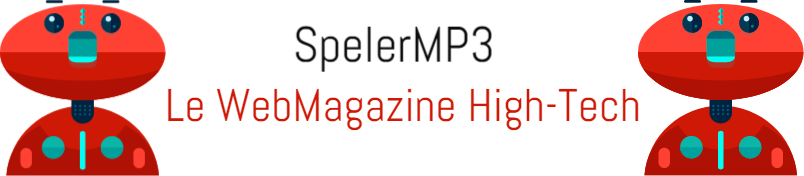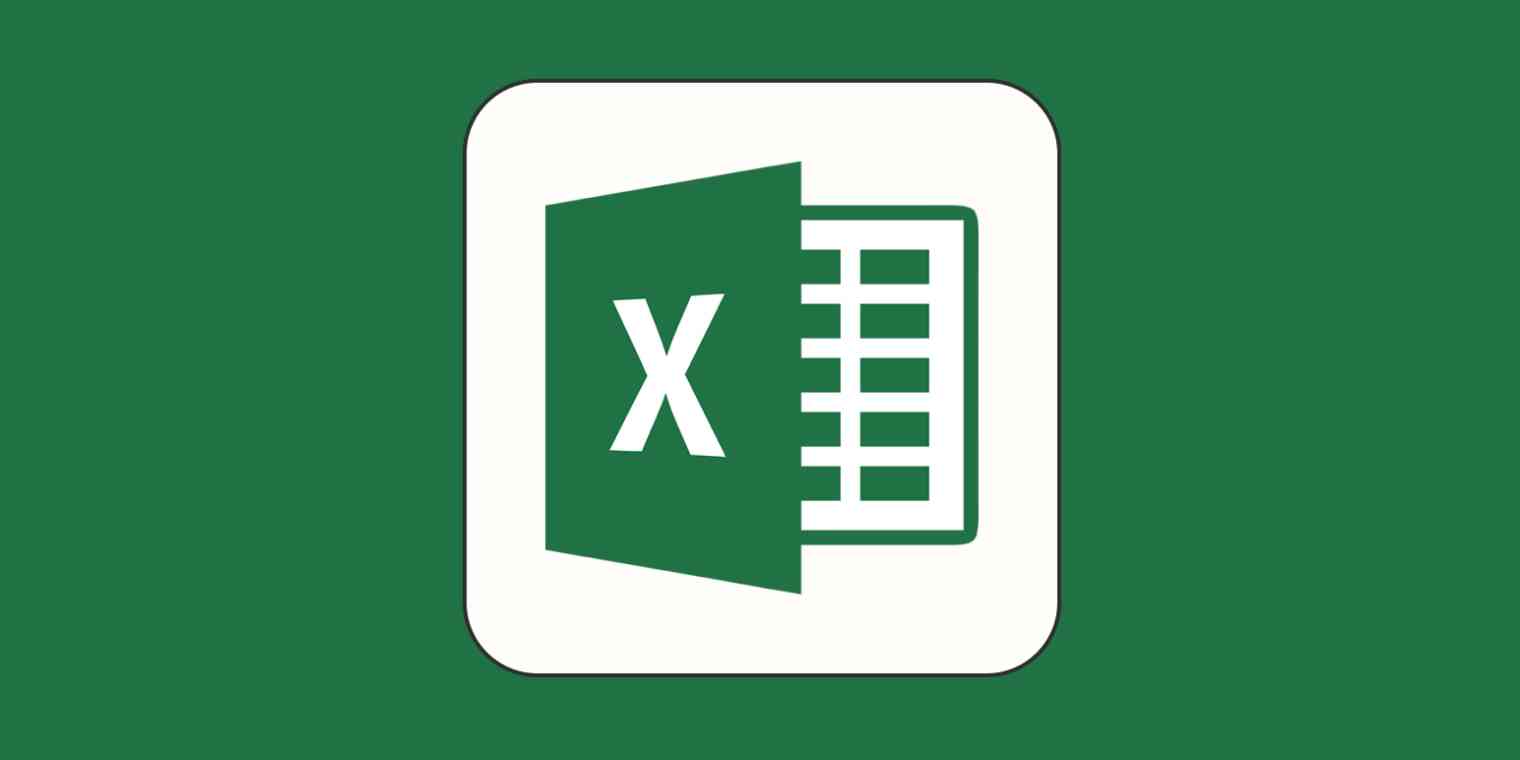L’addition de lettres dans Excel ne suit pas les principes traditionnels de l’arithmétique, mais plutôt ceux de la concaténation, c’est-à-dire la jonction de deux chaînes de caractères ou plus. Voici comment procéder pour réussir cette opération qui peut s’avérer très utile pour traiter des données textuelles.
Étape 1 : Comprendre la fonction CONCATENER ou « & »
Excel propose la fonction CONCATENER, qui permet de joindre plusieurs chaînes de texte en une seule. Par exemple, =CONCATENER(A1; B1) joindra le contenu de la cellule A1 au contenu de la cellule B1. Une méthode plus rapide est d’utiliser l’opérateur &, comme ceci : =A1 & B1.
Étape 2 : Utilisation pratique
Imaginons que tu aies des noms dans une colonne et des prénoms dans une autre. Pour les combiner en un nom complet dans une nouvelle colonne, tu utiliserais =A1 & " " & B1, ce qui ajouterait un espace entre le nom et le prénom.
Étape 3 : Aller plus loin avec CONCAT et TEXTJOIN
Pour des cas plus complexes, Excel a introduit CONCAT et TEXTJOIN. CONCAT est une version améliorée de CONCATENER, ne nécessitant pas de séparer chaque référence de cellule par une virgule. TEXTJOIN va encore plus loin en te permettant de définir un délimiteur qui sera inséré entre chaque texte combiné, par exemple =TEXTJOIN(" "; TRUE; A1:A10).
Étape 4 : Astuces et bonnes pratiques
Quand tu concatènes des données, pense à formater le texte si nécessaire. Par exemple, si tu as des dates ou des nombres que tu souhaites ajouter à du texte, tu pourrais avoir besoin de la fonction TEXT pour les formater correctement. Par exemple, =A1 & " a eu " & TEXT(B1, "dd/mm/yyyy") & " ans".
Conclusion
La concaténation de texte dans Excel est un outil puissant pour la manipulation de données textuelles. Que tu travailles sur un rapport, un inventaire ou une base de données client, ces fonctions rendent le processus rapide, efficace et sans erreur. Avec un peu de pratique, tu pourras automatiser et rationaliser la gestion de tes données textuelles en un rien de temps.
Vous trouverez plus de tutos Excel ici